Wenn der Zugriff auf mobile Apps für Ihre Instanz aktiviert ist und Sie die App auf Ihrem Android- oder iOS-Gerät installiert haben, können Sie sich in Ihrem Looker-Konto anmelden und zu den Inhalten in der App gehen.
Mit der mobilen Looker App haben Sie folgende Möglichkeiten:
- Zuletzt aufgerufene und sehende Dashboards aufrufen
- Inhalte auf den Plattformen ansehen, denen Sie folgen
- Inhalte in Ordnern suchen
- In Zuletzt angesehen und Favoriten nach bestimmten Looks oder Dashboards suchen
- Inhaltslisten sortieren
- Looks und Dashboards zu Favoriten hinzufügen oder daraus entfernen
- Inhalte teilen
- Links zu Inhalten kopieren
- Informationen zu Looks und Dashboards ansehen
Navigationsmenü verwenden
Wenn Sie sich in der mobilen Looker App anmelden, wird der Bildschirm Zuletzt aufgerufen angezeigt. Sie können die folgenden Optionen im Navigationsmenü der App verwenden, um zum gewünschten Inhalt zu gelangen:
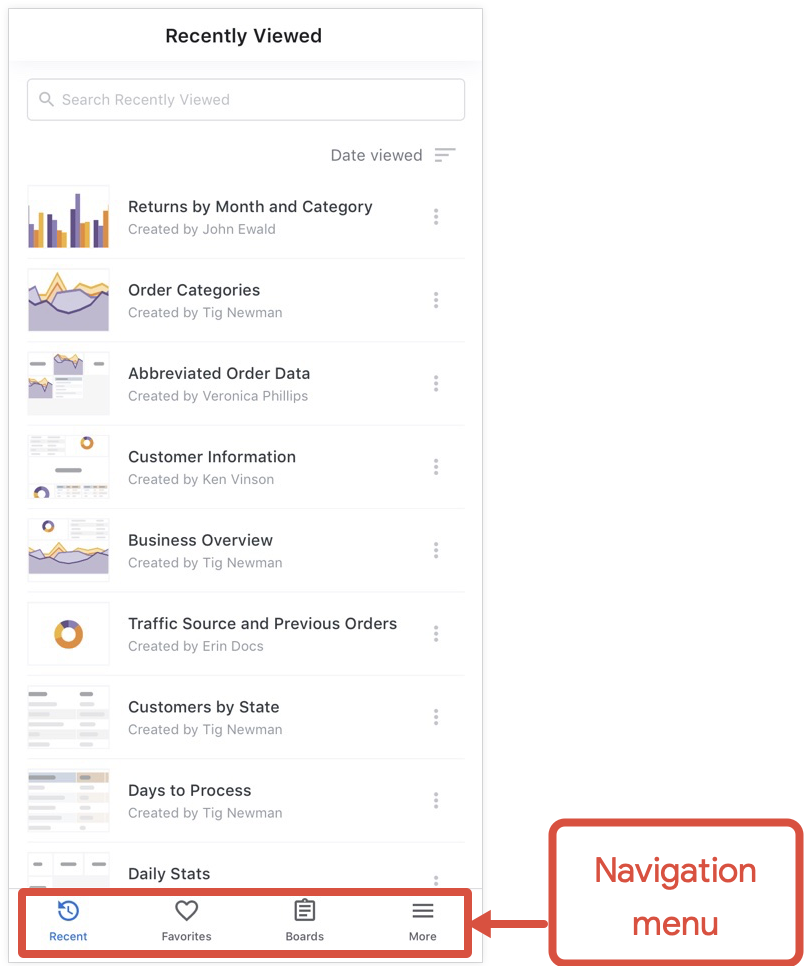
- Zuletzt aufgerufen: Zeigt bis zu 20 Ihrer zuletzt angesehenen Dashboards und bis zu 20 Ihrer zuletzt angesehenen Looks an. Der Bildschirm Zuletzt aufgerufen enthält Inhalte, die Sie kürzlich in der mobilen Looker App oder in der Looker-Web-App angesehen haben.
- Favoriten: Hier sehen Sie die Looks und Dashboards, die Sie in der mobilen Looker App oder in der Looker-Webanwendung als Favoriten markiert haben.
- Boards: Hier finden Sie die Boards, denen Sie gefolgt sind, und fügen diese der Liste in der Looker-Webanwendung hinzu.
- Mehr: Zeigt die Optionen an, mit denen Sie alle Ordner aufrufen, Informationen zu Ihrem Looker-Konto abrufen, Datenschutz- und rechtliche Informationen aufrufen, ein Problem melden und sich aus der App abmelden können. Die Ordner, die Ihnen in der mobilen Looker App angezeigt werden, sind dieselben wie die Ordner, auf die Sie in der Looker-Webanwendung zugreifen können.
Sie können einen Look oder ein Dashboard in der App öffnen, indem Sie auf dem Bildschirm Zuletzt angesehen oder Favoriten, auf einem Board oder in einem Ordner den Titel oder die Inhaltskarte für das gewünschte Design auswählen. Weitere Informationen zum Ansehen von Looks und Dashboards in der App finden Sie auf den Dokumentationsseiten unter Looks ansehen und Dashboards ansehen.
Zuletzt aufgerufene oder Lieblingsinhalte ansehen
Um auf die Bildschirme Zuletzt angesehen und Favoriten zuzugreifen, wählen Sie im Navigationsmenü der App Zuletzt verwendet oder Favoriten aus:

Die Bildschirme Zuletzt angesehen und Favoriten enthalten folgende Elemente:

- Suchleiste: Hier können Sie anhand des Titels nach bestimmten Looks und Dashboards suchen.
- Menü „Sortieren“: Hier können Sie festlegen, wie „Designs“ und „Dashboards“ sortiert werden.
- Dreipunkt-Menü: Hier haben Sie die Möglichkeit, Look oder Dashboard zu Ihren Favoriten hinzuzufügen oder daraus zu entfernen, Look oder Dashboard zu teilen, den Link zum Look oder Dashboard zu kopieren oder Informationen zum Look oder Dashboard anzusehen.
- Inhaltskarten: Zeigt eine Karte an, auf der der Titel und Autor des Inhalts angezeigt wird, sowie eine Miniaturansicht mit einer Vorschau der Farben und Arten der Visualisierungen, die für die einzelnen Looks oder Dashboards verwendet werden. Sie können die Inhaltskarte für einen Look oder ein Dashboard auswählen, um sich den Look oder das Dashboard in der App anzusehen.
Inhalte von Boards aufrufen
In der mobilen Looker App können Sie auf Boards zugreifen, die Sie oder andere Nutzer erstellt und Ihrer Liste von Boards hinzugefügt haben.
Wählen Sie im Navigationsmenü der App den Tab Boards aus, um sich die Liste der Boards anzusehen, denen Sie folgen. Der Bildschirm Boards mit folgenden Elementen wird geöffnet:
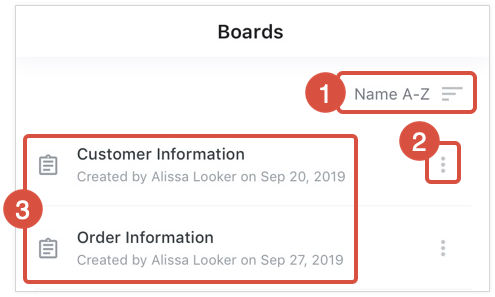
- Menü „Sortieren“: Hiermit werden die Boards entweder alphabetisch oder umgekehrt sortiert.
- Dreipunkt-Menü: Öffnet ein Menü, das die Optionen zum Teilen des Boards, zum Kopieren des Links zum Board oder zum Ansehen von Informationen enthält.
- Inhaltskarten: Für jedes Board, dem Sie folgen, wird eine Karte mit dem Titel des Boards, dem Namen des Nutzers, der es erstellt hat, und dem Erstellungsdatum angezeigt. Sie können die Inhaltskarte für ein Board auswählen, um es in der App zu öffnen.
Weitere Informationen zum Ansehen, Erstellen, Bearbeiten, Folgen und Teilen von Boards mithilfe der Looker-Webanwendung finden Sie auf der Dokumentationsseite Inhalte mit Boards präsentieren.
Board ansehen
Wählen Sie zum Öffnen eines Boards in der App auf dem Bildschirm Boards die Inhaltskarte für dieses Board aus. Boards enthalten in der App die folgenden Elemente:

- Dreipunkt-Menü: Hier können Sie sich Informationen zum Board ansehen.
- Inhaltskarten: Hier sind Titel, Autor und ein Thumbnail mit einer Vorschau der Farben und Visualisierungen zu sehen, die in jedem Look und auf jedem Dashboard verwendet werden, das auf dem Board angepinnt ist und hier dargestellt werden kann. Sie können die Inhaltskarte für einen Look oder ein Dashboard auswählen, um sich den Look oder das Dashboard in der App anzusehen.
- Dreipunkt-Menü (Look oder Dashboard): Öffnet ein Menü mit folgenden Optionen: Sie können den Look oder das Dashboard zu Ihren Favoriten hinzufügen oder daraus entfernen, den Look oder das Dashboard teilen, den Link zum Look oder Dashboard kopieren oder Informationen zum Look oder Dashboard aufrufen.
Informationen zu einem Board ansehen
Wenn Sie Informationen zu einem Board aufrufen möchten, das Sie sich gerade ansehen, klicken Sie oben auf dem Bildschirm auf das Dreipunkt-Menü und wählen Sie Informationen abrufen aus. Sie können auch im Menü mit den drei Punkten für ein Board, das auf dem Bildschirm Boards aufgeführt ist, Informationen abrufen auswählen. Daraufhin wird das Pop-up-Fenster Board Info mit den folgenden Informationen geöffnet:
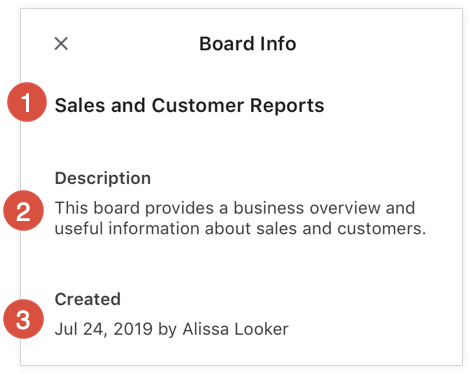
- Titel: Der Titel des Boards wird angezeigt.
- Beschreibung: Beschreibung, die dem Board hinzugefügt wurde Dieses Feld wird nur angezeigt, wenn das Board eine Beschreibung enthält.
- Erstellt: Hier werden der Name des Nutzers, der das Board erstellt hat, und das Erstellungsdatum angezeigt.
Inhalte in Ordnern suchen
Mit der mobilen Looker-App können Sie Inhalte in Ordnern durchsuchen.
Ordner aufrufen
So rufen Sie alle Ordner auf, für die Sie Lesezugriff haben:
- Wählen Sie Mehrim Navigationsmenü der App aus.
Wählen Sie Alle Ordner aus. Diese enthält:
- Mein persönlicher Ordner: Enthält Looks und benutzerdefinierte Dashboards, die Sie erstellt, kopiert oder in Ihren persönlichen Ordner verschoben haben.
- Freigegebene Ordner: Enthält Ordner, Looks und benutzerdefinierte Dashboards, die in der Regel unternehmensweit oder in bestimmten Abteilungen verwendet werden.
- LookML-Dashboards: Enthält Dashboards, die Entwickler mit LookML erstellt haben. Weitere Informationen finden Sie auf der Dokumentationsseite LookML-Dashboards erstellen.
- Personen: Enthält alle persönlichen Ordner für andere Nutzer, auf die Sie Zugriff haben.
Wählen Sie den Namen des zu durchsuchenden Ordners aus.
Inhalte eines Ordners ansehen
Wenn Sie einen Ordner in der mobilen Looker App öffnen, werden darin die Looks, Dashboards oder Unterordner aufgeführt, die im Ordner gespeichert sind. Folgende Einstellungen können Sie vornehmen:

- Schaltfläche „Zurück“: Hiermit kehren Sie zum vorherigen Bildschirm zurück.
- Dreipunkt-Menü: Enthält Informationen zu dem Ordner, den Sie sich gerade ansehen.
- Menü „Sortieren“: Sortiert Looks, Dashboards und Ordner nach Titel in alphabetischer oder umgekehrter alphabetischer Reihenfolge.
- Folders: Zeigt die Unterordner an, die im angezeigten Ordner gespeichert sind. Wählen Sie die Inhaltskarte für einen Unterordner aus, um dessen Inhalt anzusehen.
- Dashboards &Looks: Hier sehen Sie die Looks oder die Dashboards, die im Ordner gespeichert sind. Wenn Sie einen Look oder ein Dashboard öffnen möchten, wählen Sie die Inhaltskarte für den Look oder das Dashboard aus.
Zuletzt angesehene oder Lieblingsinhalte durchsuchen
Sie können auf den Bildschirmen Zuletzt angesehen und Favoriten nach Titel und Dashboards suchen.
- Wählen Sie Zuletzt oder Favoriten im Navigationsmenü der App aus.
Geben Sie den zu suchenden Text in das Suchfeld ein.

Während der Eingabe schränkt die App die Liste der Looks und Dashboards so ein, dass nur Inhalte mit Titeln angezeigt werden, die den von Ihnen eingegebenen Text enthalten.
Inhaltsliste sortieren
So sortieren Sie Looks und Dashboards:
- Wählen Sie das Sortiermenü aus.
- Auf den Bildschirmen Zuletzt angesehen und Favoriten befindet sich das Sortiermenü unter der Suchleiste.
- Auf dem Bildschirm Boards und in Ordnern befindet sich das Sortiermenü unter dem Titel oben auf dem Bildschirm.
- Wählen Sie im Sortiermenü eine Option aus.
- Wählen Sie Name A–Z oder Name Z–A aus, um Inhalte nach alphabetischer oder umgekehrter alphabetischer Reihenfolge zu sortieren.
- Auf dem Bildschirm Zuletzt angesehen kannst du auch Datum der Ansicht oder Erstellungsdatum auswählen, um die Inhalte nach dem Datum zu sortieren, an dem du sie zuletzt aufgerufen hast, oder nach dem Erstellungsdatum.
Dreipunkt-Menü für einen Look oder ein Dashboard verwenden
In der mobilen Looker App wird neben jedem Inhalt und Dashboard auf den Bildschirmen Zuletzt angesehen und Favoriten, auf Boards und in Ordnern ein Dreipunkt-Menü angezeigt.

Wählen Sie das Dreipunkt-Menü für einen Look oder ein benutzerdefiniertes Dashboard aus, um die folgenden Optionen zu verwenden:
- Zu Favoriten hinzufügen oder Aus Favoriten entfernen: Sie können Ihren Favoriten einen Look oder ein Dashboard hinzufügen oder einen Look oder ein Dashboard aus Ihren Favoriten entfernen.
- Teilen: Teilen Sie einen Link zu den Inhalten auf Ihrem Mobilgerät.
- Link kopieren: Der Link wird in die Zwischenablage kopiert.
- Informationen abrufen: Hier finden Sie Informationen zum Look oder Dashboard, einschließlich Titel, Informationen zu Aufrufen und Favoriten sowie dem Namen des Nutzers, der die Inhalte erstellt hat.
Das Dreipunkt-Menü für ein LookML-Dashboard enthält die Optionen zum Teilen des Dashboards oder Kopieren des Links in das Dashboard.
Sie können auch auf das Dreipunkt-Menü für einen Look oder ein Dashboard zugreifen, während Sie die Inhalte in der App aufrufen. Weitere Informationen finden Sie auf den Dokumentationsseiten unter Looks ansehen und Dashboards ansehen.
Informationen zum Dreipunkt-Menü oben in einem Board oder oben in einigen Ordnern finden Sie in den vorherigen Abschnitten zum Anzeigen von Informationen zu Boards und zu Ordnern.
Inhalte zu Favoriten hinzufügen oder daraus entfernen
Auf dem Bildschirm Favoriten werden Looks und Dashboards angezeigt, die Sie Ihren Favoriten hinzugefügt haben. Sie können Looks und Dashboards auch in der mobilen Looker App zu Ihren Favoriten hinzufügen oder daraus entfernen.
So fügen Sie Ihren Favoriten einen Look oder ein Dashboard hinzu:
- Klicken Sie auf das Dreipunkt-Menü für „Look“ oder „Dashboard“ auf dem Bildschirm Zuletzt angesehen, in einem Board oder in einem Ordner.
- Wählen Sie Zu Favoriten hinzufügen aus.
So entfernen Sie Inhalte aus Ihren Favoriten, während Sie sich den Bildschirm Zuletzt angesehen, den Bildschirm Favoriten, ein Board oder einen Ordner angesehen haben:
- Wähle das Dreipunkt-Menü für einen Look oder ein Dashboard aus, das du deinen Favoriten hinzugefügt hast.
- Wähle Aus Favoriten entfernen aus.
Look, Dashboard oder Board teilen
Sie können Looks, Dashboards und Boards über die Freigabeoptionen auf Ihrem Mobilgerät mit anderen Nutzern oder mit einem Drittanbieterdienst teilen, der in Ihre Looker-Instanz integriert ist, z. B. Slack.
Link in Look, Dashboard oder Board kopieren
Sie können den Link zu Look, Dashboard oder Board in die Zwischenablage Ihres Mobilgeräts kopieren.
- Klicken Sie auf das Dreipunkt-Menü für einen Look, ein Dashboard oder ein Board.
- Wählen Sie Link kopieren aus.
Nachdem Sie einen Link kopiert haben, wird in der App die Meldung Link in Zwischenablage kopiert angezeigt.
Informationen zu einem Look oder einem Dashboard ansehen
Wählen Sie im Dreipunkt-Menü für einen Look oder ein Dashboard Informationen abrufen aus, um die folgenden Informationen aufzurufen:
- Titel: Zeigt den Titel des Looks oder des Dashboards, die Anzahl der Aufrufe und die Anzahl der Favoriten an
- Beschreibung: Die Beschreibung eines Looks oder Dashboards wird angezeigt, falls eine Beschreibung hinzugefügt wurde.
- Erstellt: Das Datum und der Name des Nutzers, der es erstellt hat
